In versie 3.0.6.5 van GensDataPro hebben we eens goed gekeken naar het cirkeldiagram. Het was tot nog toe een gemis dat de plaatsnamen er niet bij vermeld konden worden, dus dat moest er maar eens van komen.
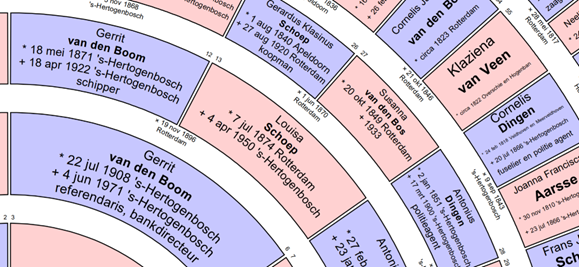
Aldus kan men in de nieuwste versie aanvinken om plaatsnamen in het cirkeldiagram te plaatsen. Aangevinkt geeft dit ook de huwelijksplaatsen, en alle datums in volledige notatie in plaats van alleen het jaartal. Ook is het uitvoeren van het kwartiernummer nu optioneel. Tenslotte kan men er ook voor kiezen om de beroepen van personen te laten tonen.
Figuur 1: beroepen en plaatsnamen in het diagram
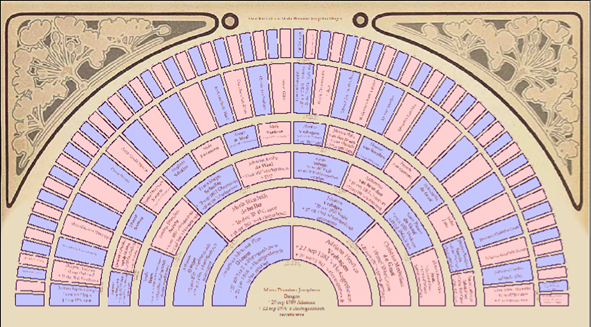
Het is ook mogelijk gemaakt een afbeelding op de achtergrond te laten uitvoeren. Veel mensen deden dit al door een doorzichtige GIF op te slaan, en die te combineren in een tekenprogramma met een achtergrond. Dat kan nu direct vanuit GensDataPro.
Om de cirkel of waaier mooi te laten aansluiten bij de gekozen achtergrondafbeelding, kan de cirkel of waaier worden verschoven met een aantal instellingen onder “cirkel positie”.
Verder maakten we mogelijk om een koptekst mee uit te voeren, en twee voetteksten links en rechtsonder.
Figuur 2: een achtergrond (á la Mucha)
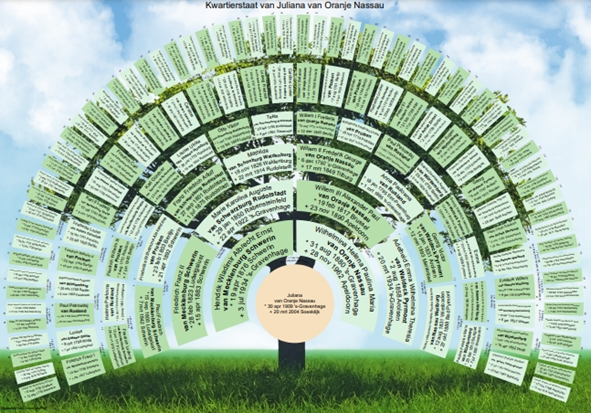
Vervolgens is het nu mogelijk om de kleuren van de vakken, teksten en lijnen te kiezen. Dat hoeven dus niet meer per se de roze- en blauw te zijn van de geneagrammen. Met een boom op de achtergrond kan het mooier zijn om tinten groen te kiezen.
Figuur 3: een achtergrond en groene vakken zonder lijnen rond de vakken
Het is mooi om in het cirkeldiagram aspecten van de stamboom extra aandacht te kunnen geven: sommige vakken met een kleur extra op te laten vallen. Zo is er een systeem opgezet om eenvoudig een vak naar keuze een kleur te geven. Geef in het vak ‘Kleurschakering’ dat hiervoor is toegevoegd de tekst “$groen:3;7;8-14”, en dan zijn de vakken met kwartiernummers 3,7 en 8 tot en met 14 groen in de uitvoer.
Dit systeem accepteert ook filters, op naam, beroep en plaats. Bijvoorbeeld $rood:beroep=*boer*. Met dit filter worden alle personen met “boer” in hun beroep een rood vak. Zet erbij $blauw:beroep=*arbeid*;beroep=*sjouw*, dan worden alle arbeiders. Arbeidsters, Sjouwers en Sjouwermannen blauw. Let op: tussen de filters moeten punt-komma’s, geen komma’s.
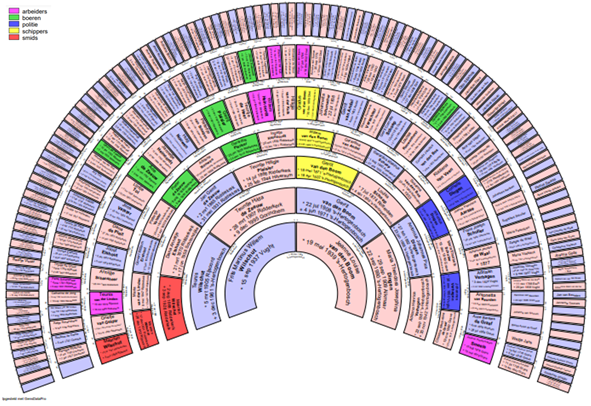
De legenda linksboven toont wat de kleuren betekenen:
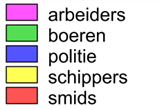
Figuur 4: diagram met beroepen aangeduid met kleuren
Om dit aanbrengen van filters nog wat makkelijker te maken is er een invoerscherm voor gemaakt, te openen door op de knop met de drie puntjes te klikken rechts van het ‘Kleur schakering’ veld.
Hierin kan men per kleur ook een legendatekst invoeren. Deze legenda komt linksboven het cirkeldiagram. Deze kleurinstellingen noemen we een “kleurschakering” en kan worden opgeslagen en weer geopend als een “kleurschakeringbestand” met als uitgang .GDK.
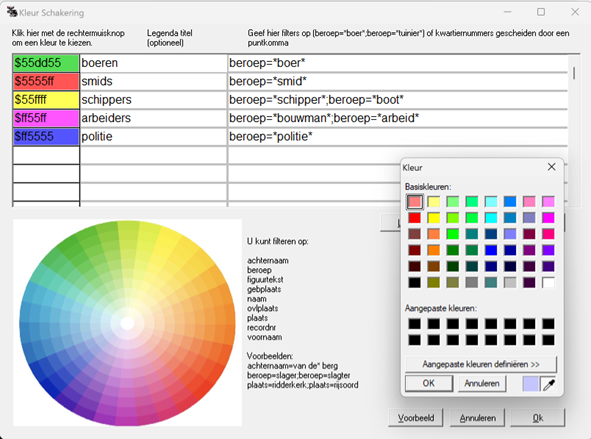
Merk op hoe we verschillende beroepteksten op dezelfde kleur kunnen laten uitkomen door met een puntkomma meerdere filters per kleur te gebruiken (beroep=*boer*;beroep=*landbouw*). De sterretjes (wildcards) zorgen ervoor dat “boerin” ook meegenomen wordt.
Figuur 5: het kleurschakerings-scherm. De kleurenschijf linksonder verschijnt pas nadat u rechts de
“color-picker” heeft ingedrukt.
We leveren enkele kleurschakeringen mee met de upgrade: een regenboog en een kwartierkleur-verdeling, en onderstaande beroepen-kleurschakering. Probeer ze eens. In nevenstaand scherm kunt u de kleurschakeringen openen en opslaan.
De beroepen dient u zelf aan te passen met filters die meer in uw eigen stamboom van toepassing zijn natuurlijk: komt uw familie uit Limburg dan heeft u vast mijnwerkers in de familie. In bovenstaand scherm zijn de rijen onderling te verwisselen (door de eerste kolom te slepen). Het toekennen van kleuren aan vakken in het diagram werkt van boven naar beneden: heeft een vak een kleur gekregen omdat een filter van toepassing is, dan wijzigt die kleur niet meer omdat er onderaan ook een ander filter van toepassing is.
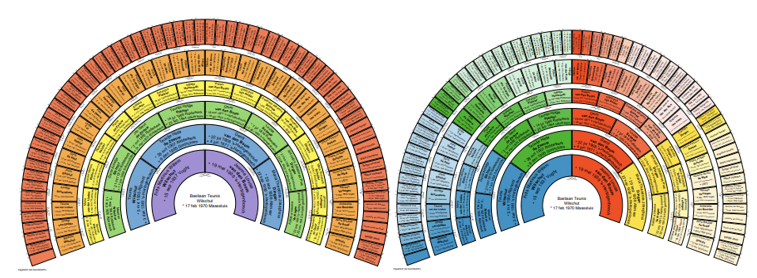
Figuur 6: voorbeelden van kleurschakeringen
We nodigen de gebruikers uit zelf eigen kleurschakeringen te maken: we houden ons aanbevolen voor mooie ingezonden .GDK bestanden (helpdesk@gensdatapro.nl).
Al deze instellingen, inclusief de achtergrond(bestandsnaam), kleuren en de locatie van de cirkel of waaier kan men opslaan als “waaierinstellingen bestand”, met als uitgang ”.GDW”. Zo kunt u zelf de instellingen van uw voorkeur bijhouden. We hebben enkele van dergelijke GDW-instellingen meegegeven in de update, met mooie achtergronden á la Mucha.
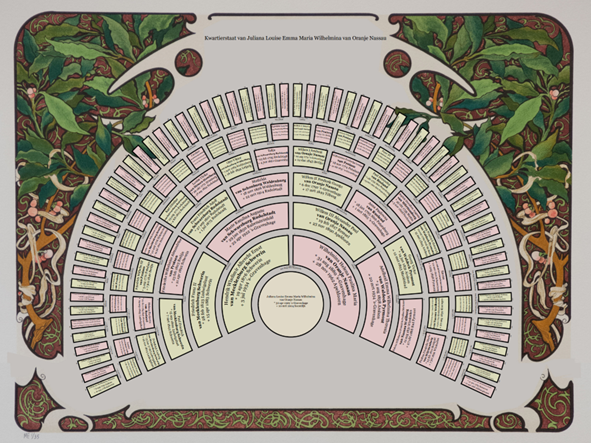
Figuur 7: Waaier met Mucha achtergrond en aangepaste kleuren.
Wie de standaard verdeling van cirkels (dikten en dergelijke) niet helemaal goed vindt kan onder het menu “geavanceerd” de hele cirkel zo uitvoeren als hij wil. Heel gebruikersvriendelijk is dit niet gemaakt, maar het heet ook niet voor niets “geavanceerd”. Men kan afstanden tussen teksten, cirkels en bogen instellen en de afstand tot de relatietekst. Met de knop “pas toe” ziet u het effect van een aangebrachte wijziging. De getallen zijn relatieve getallen: ongeveer promilages van de grootte van de buitenste cirkel (vandaar dat de buitenste cirkel de waarde 1000 heeft).
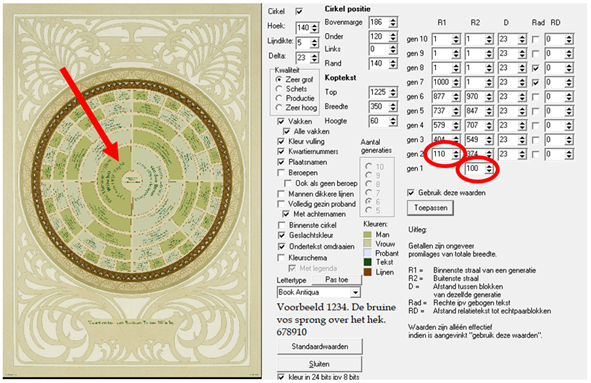
Figuur 8: het uitgebreide “geavanceerd” scherm voor het cirkeldiagram.
De figuur hiernaast toont een uitvoer waarin we de straal van de binnenste cirkel kleiner hebben gemaakt en zodoende de dikte van de cirkel van de ouders extra breed.
Wanneer u er even niet meer uitkomt met de instellingen: er is een “standaardwaarden” knop die u altijd terugbrengt op het vertrouwde roze-blauwe cirkeldiagram. En uiteraard is er een “help” knop die een helpscherm oproept waarin alle knoppen en velden worden uitgelegd.
Er zijn enkele overige verbeteringen aangebracht in versie 3.0.6.5. Zie hiervoor het versiebeheer op www.gensdatapro.nl
Bas Wilschut